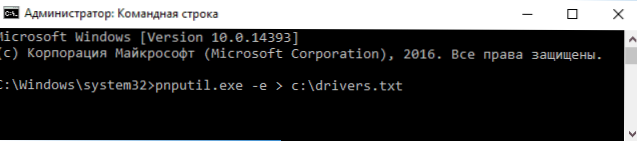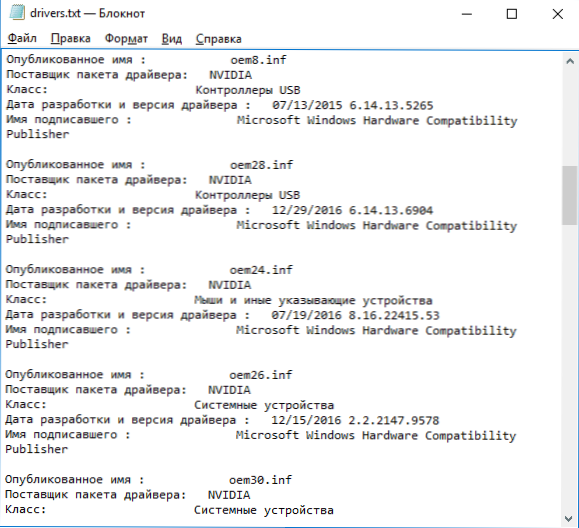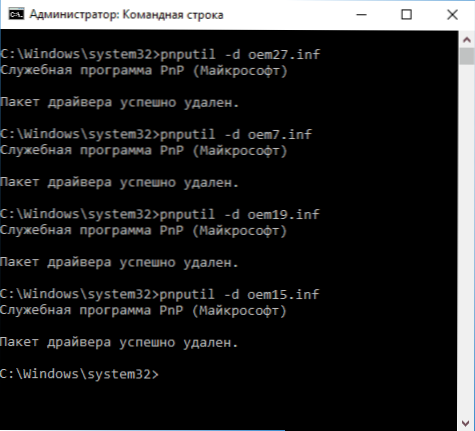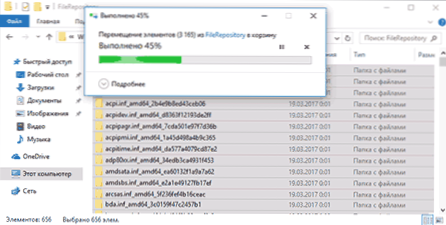Pri čišćenju diska u sustavu Windows 10, 8 i Windows 7 možda ćete primijetiti (primjerice, pomoću programa za analiziranje korištene površine diska) da je mapa C: \ Windows \ System32 \ DriverStore \ FileRepository zauzima gigabajte slobodnog prostora. Međutim, standardne metode čišćenja ne brišu sadržaj ove mape.
Pri čišćenju diska u sustavu Windows 10, 8 i Windows 7 možda ćete primijetiti (primjerice, pomoću programa za analiziranje korištene površine diska) da je mapa C: \ Windows \ System32 \ DriverStore \ FileRepository zauzima gigabajte slobodnog prostora. Međutim, standardne metode čišćenja ne brišu sadržaj ove mape.
U ovom priručniku - korak po korak o onome što se nalazi u mapi DriverStore \ FileRepository u sustavu Windows, moguće je izbrisati sadržaj ove mape i kako ga sigurno očistiti za sustav. Internet svibanj isto tako biti u ruci: Kako očistiti C disk od nepotrebnih datoteka, Kako saznati koliko prostora na disku se koristi.
ContentRepository sadržaja u sustavu Windows 10, 8 i Windows 7
MapRepository mapa sadrži kopije spreman za instaliranje paketa upravljačkih programa uređaja. U Microsoftovoj terminologiji - Staged Drivers, koji se, dok je u DriverStoreu, mogu instalirati bez administratorskih prava.
Istovremeno, uglavnom, to nisu upravljački programi koji trenutačno rade, no mogu biti potrebni: na primjer, ako ste nekoć povezali određeni uređaj koji je sada isključen i preuzeo upravljački program za njega, a zatim je odspojio uređaj i izbrisao upravljački program, sljedeći put kada spojite upravljački program, možete ga instalirati iz DriverStorea.
Kada ažurirate hardverske upravljačke programe s sustavom ili ručno, stari upravljački programi ostaju u određenoj mapi, mogu poslužiti za vraćanje upravljačkog programa i, istodobno,uzrokuju povećanje količine prostora na disku koji je potreban za pohranu, što se ne može očistiti metodama opisanim u priručniku: Kako ukloniti stare upravljačke programe za Windows.
Čišćenje mape DriverStore \ FileRepository
Teoretski, možete izbrisati sve sadržaje FileRepositorya u sustavu Windows 10, 8 ili Windows 7, ali to još uvijek nije potpuno sigurno, može uzrokovati probleme i, štoviše, nije potrebno za čišćenje diska. U svakom slučaju, sigurnosno kopirajte svoje upravljačke programe sustava Windows.
U većini slučajeva, gigabajti i desetke gigabajta koje zauzima mapa DriveStore rezultat su više ažuriranja NVIDIA i AMD grafičkih kartica, Realtek zvučnih kartica i rijetko dodatnih redovito ažuriranih perifernih upravljačkih programa. Uklanjanjem starih verzija tih upravljačkih programa iz datoteke FileRepository (čak i ako su samo upravljački programi grafičke kartice), možete smanjiti veličinu mape nekoliko puta.
Kako očistiti mapu DriverStore uklanjanjem nepotrebnih upravljačkih programa iz nje:
- Pokrenite naredbeni redak kao administrator (počnite upisivati "Naredbeni redak" u pretraživanju, kada je pronađena stavka, desnom tipkom miša kliknite na njega i odaberite opciju Pokreni kao administrator u kontekstnom izborniku.
- U naredbeni redak unesite naredbu pnputil.exe / e> c: \ drivers.txt i pritisnite Enter.
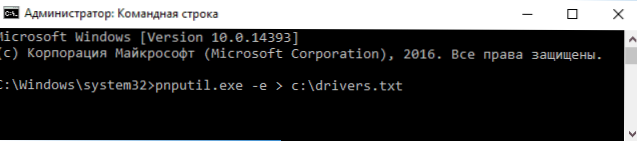
- Naredba iz točke 2 će stvoriti datoteku drivers.txt na pogonu C s popisom onih paketa vozača koji su pohranjeni u FileRepository.
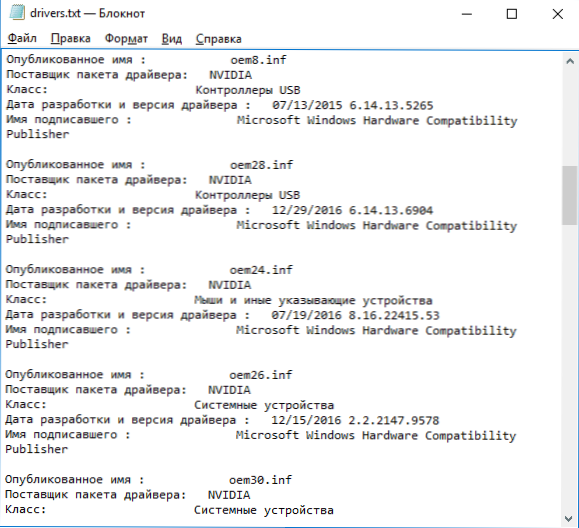
- Sada možete ukloniti sve nepotrebne upravljačke programe s naredbama pnputil.exe / d oemNN.inf (gdje je NN broj datoteke vozača, kako je navedeno u datoteci drivers.txt, na primjer oem10.inf). Ako je vozač u upotrebi, vidjet ćete poruku o pogrešci brisanja datoteke.
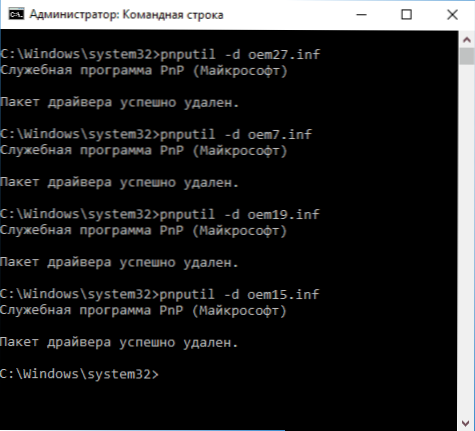
Preporučujem prvo uklanjanje starih upravljačkih programa grafičke kartice. Trenutačnu verziju upravljača i njihov datum možete vidjeti u Windows Device Manageru.

Starije se sigurno mogu izbrisati, a nakon dovršetka provjeriti veličinu mape DriverStore - s velikom vjerojatnošću, vratit će se u normalu. Također možete ukloniti stare upravljačke programe drugih perifernih uređaja (ali ne preporučujem deinstaliranje upravljačkih programa nepoznatih Intel, AMD i drugih uređaja sustava). Snimak zaslona u nastavku prikazuje primjer veličine mape nakon uklanjanja 4 starog paketa NVIDIA vozača.

Uslužni program Driver Store Explorer (RAPR) dostupan na web mjestu pomoći će vam da obavite prethodno opisani zadatak na prikladniji način. github.com/lostindark/DriverStoreExplorer
Nakon pokretanja uslužnog programa (pokrenite kao administrator) kliknite "Enumerate".

Zatim na popisu otkrivenih paketa vozača odaberite one nepotrebne i izbrišite ih pomoću gumba "Izbriši paket" (korišteni upravljački programi neće se izbrisati, osim ako ne odaberete "Brisanje sile"). Također možete automatski odabrati stare upravljačke programe klikom na gumb "Odabir starih upravljačkih programa".
Kako ručno izbrisati sadržaj mape
Upozorenje: Ova se metoda ne smije koristiti ako niste spremni za probleme s radom sustava Windows koji se mogu pojaviti.
Postoji i način da se mape jednostavno izbrisati iz dokumenta FileRepository ručno, iako je bolje da to ne učinite (to nije sigurno):
- Idite u mapu C: \ Windows \ System32 \ DriverStoredesnom tipkom miša kliknite mapu FileRepository i kliknite "Svojstva".
- Na kartici Sigurnost kliknite Napredno.
- U polju "Vlasnik" kliknite "Uredi".
- Unesite svoje korisničko ime (ili kliknite "Napredno" - "Traži" i odaberite svoje korisničko ime na popisu). I kliknite "U redu".
- Označite "Zamijenite vlasnika podkontakata i objekata" i "Zamijenite sva dopuštenja dječjeg objekta". Kliknite "U redu" i odgovorite "Da" na upozorenje o nesigurnosti takve operacije.
- Vratit će se na karticu Sigurnost. Na popisu korisnika kliknite "Uredi".
- Kliknite "Dodaj", dodajte svoj račun, a zatim postavite "Cijeli pristup". Kliknite "U redu" i potvrdite promjenu dozvola. Po završetku kliknite "Ok" u prozoru svojstava mape FileRepository.
- Sada se sadržaj mape može izbrisati ručno (samo pojedine datoteke koje se trenutno koriste u sustavu Windows ne mogu se izbrisati, za njih će biti dovoljno kliknuti "Preskoči".
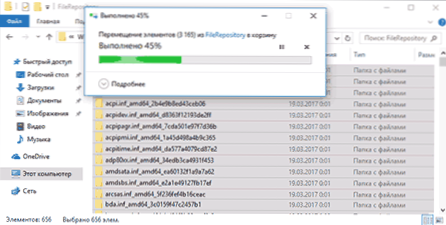
To je sve o čišćenju neiskorištenih paketa vozača. Ako postoje pitanja ili postoji nešto za dodavanje - to se može učiniti u komentarima.